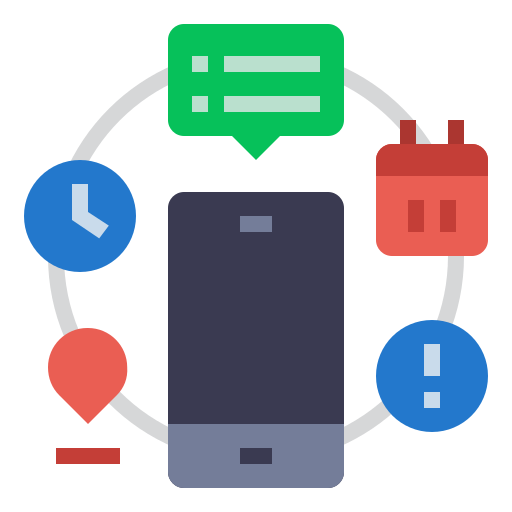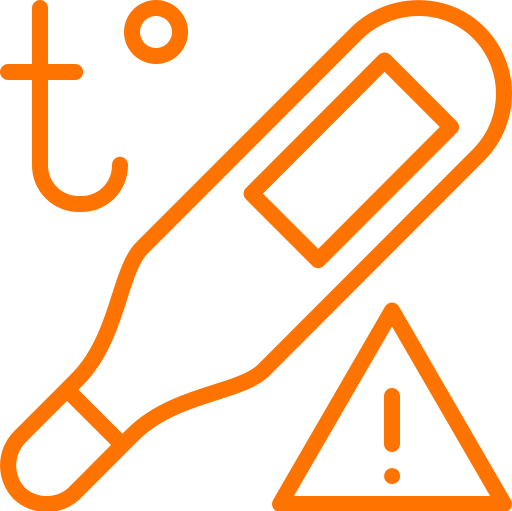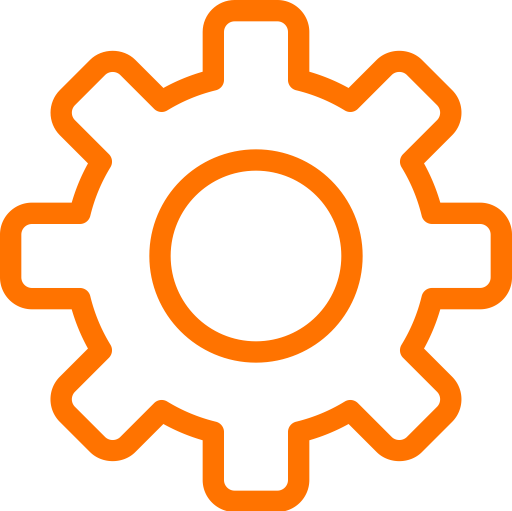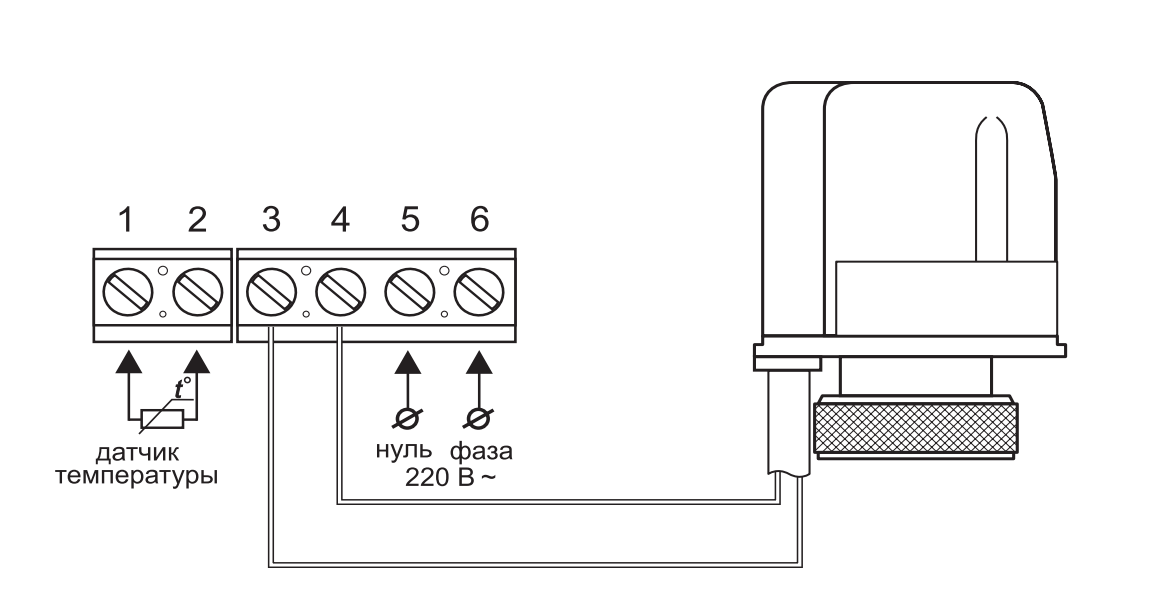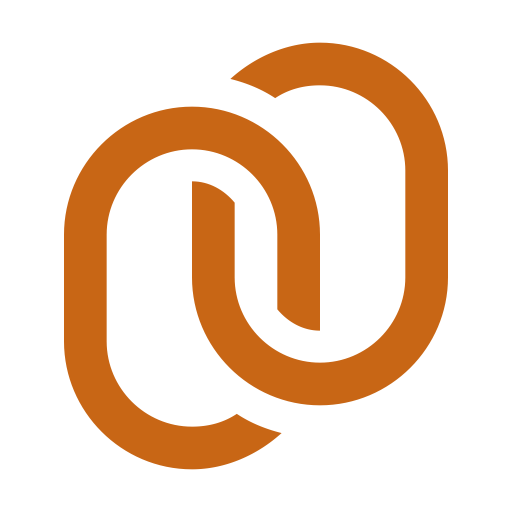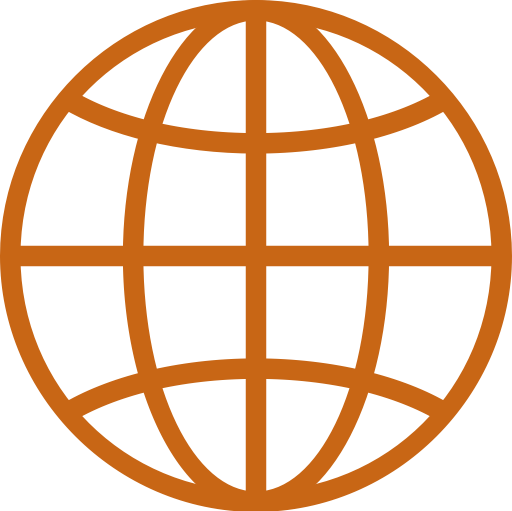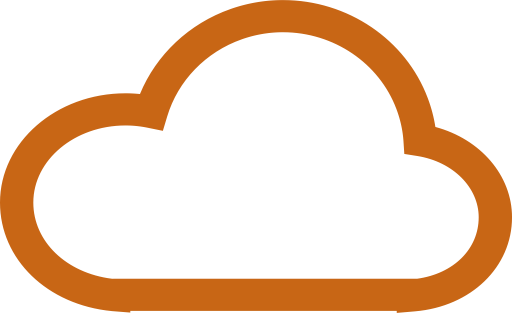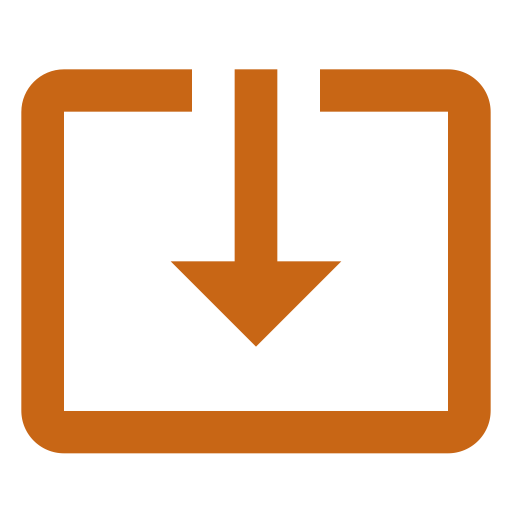Msc 350 настройка wifi
- Частота WiFi сети должна быть 2,4 ГГц , имя сети и пароль должны содержать только цифры и латинские буквы (максимальная длина имени сети и пароля — 32 символа). Если в помещении на границе сигнала имеются репитеры, усилители или несколько раздающих устройств, то названия сетей рекомендуется сделать отличными друг от друга и подключать прибор к ближайшей точке доступа.
- Нажать и удерживать кнопки «-» и «Питание » на разблокированном экране до появления звукового сигнала и надписи AP
- введите параметры домашнего Wi-Fi (Сеть должна быть частотой 2.4 ГГц)
- нажмите «Подключить» и дождитесь настройки оборудования
- нажмите «Добавить устройство» (Вас перенаправит в настройки телефона)
- подключитесь к WiFi сети с MAC адресом устройства (AC:0B. )
- пароль для всех приборов стандартный: 1234567890
- вернитесь в приложении и нажмите «Подключить»
- через короткий промежуток времени Приложение предложит выбрать название Комнаты и ввести данные о Домашнем Wi-Fi
- после ввода данных о Wi-Fi нажмите «Создать»
- если нужная WiFi сеть еще не была добавлена к вашему домовладению, нажмите на кнопку «Изменить настройки» и в появившиеся поля введите имя и пароль нужной сети
- дождитесь настройки оборудования
- После выполнения настройки вы будете переведены на главный экран домовладения, где на вкладке «Тепло» будет добавлено подключенное вами устройство, связь с которым будет установлена в течение нескольких минут .
- Иногда после добавления устройства настройки и управление могут быть недоступны в течение нескольких минут. В это время обновляется микропрограмма, необходимо просто подождать.
- Нельзя добавить одно и тоже устройство в дом дважды. Нельзя добавить устройство, которое уже было подключено к другому аккаунту.
- Модуль управления при включении (либо сброса настроек с перезагрузкой) сам формирует сеть WiFi, либо автоматически подключается к уже известной домашней WiFi сети (параметры задаются в приложении).
- По умолчанию модуль управления запускается в режиме AP.
- В настоящий момент для подключения используется только режим AP.
- В режиме AP Терморегулятор не реагирует на команды и временно приостанавливает обогрев.
28.07.2020 вышло обновление микропрограммы для терморегуляторов MCS350 (всех ревизий).
Теперь доступна возможность корректировки датчика температуры воздуха (встроенного) на ±9 градусов.
Обновление устанавливается автоматически при том условии, что терморегулятор подключен к сети Интернет. После обновления необходимо проверить настройки установленной корректировки и выбрать нужное значение.
- Перед настройкой и повторным подключением необходимо удалить устройство из учётной записи SST в приложении или на сайте
Температура, определяемая датчиком воздуха, может отличаться от реальных показаний по причине того, что датчик установлен непосредственно в самом приборе. Отклонения датчика не регламентированы. Прибор в процессе работы может нагреваться, это нормальное явление. Также на показания датчика может влиять расположение самого терморегулятора. В приложении и в меню прибора есть корректировка температуры на 5 градусов , которой, как правило, хватает.
Если датчик пола не используется, либо есть необходимость управлять обогревом исключительно по температуре воздуха, то как альтернативный вариант – можно подключить такой же датчик температуры пола (как и тот, что установлен в стяжке) и вынести его за пределы корпуса прибора. В таком случае прибор будет нагревать пол исключительно по температуре воздуха (температура пола при этом определяться не будет), а в приложении будет отображаться температура воздуха в значении, предусмотренном для температуры пола. Встроенный датчик температуры воздуха при этом нужно будет отключить.
- Максимальная суммарная сила тока подключенных устройств непосредственно к модулю управления не должна превышать 16А, а мощность нагрузки 3500Вт.
- Наши терморегуляторы могут применяться для управления водяными тёплыми полами и другими системами обогрева помещений.
- Если терморегулятор устанавливается для управления водяными системами обогрева, то к 3 и 4 клеммам (нагрузка) подключается термостатическая головка нормально закрытого типа согласно инструкции/паспорту прибора.
- В случае нестандартной установки терморегулятора его выходное реле используется как управление включением/выключением.
А именно: когда температура опускается ниже установленной, реле на терморегуляторе переключается и формирует управляющий сигнал 220V переменного напряжения на клеммах 3 и 4. Когда температура поднимается выше установленной, напряжение на клеммах 3 и 4 пропадает. - Выносной датчик терморегулятора может быть установлен как в помещении для измерения температуры воздуха, так и непосредственно на трубу обратного тока теплоносителя. Выносной и встроенный датчики можно использовать параллельно либо по отдельности, выбирая необходимый.
С 1 декабря 2019 на некоторых терморегуляторах MCS350 может наблюдаться зависание при разблокировке. Пожалуйста, не волнуйтесь. Для решения данной проблемы необходимо выполнить несколько простых манипуляций:
1. Отключить питание Вашего роутера (либо аналогичного устройства с которого раздаётся интернет на устройства)
2. Отключить терморегулятор от сети, снять напряжение с прибора (выключить автомат в щитке)
3. Подать напряжение на прибор (включить автомат в щитке), включить терморегулятор при помощи кнопки питания (длительное нажатие и удержание до момента появления индикации), роутер в данный момент должен быть выключен.
4. Сбросить терморегулятор до настроек по умолчанию по инструкции.
5. Включить роутер, выполнить настройку и подключение к облаку.
- Если прибор добавился в приложение, но после подключения и ожидания отображается информация «Модуль в сети не обнаружен» в первую очередь необходимо убедиться, что прибор подключился к сети Wi-Fi (соответствующая индикация, обозначена в инструкции пользователя), у раздающего устройства (роутера/точки доступа) имеется выход в интернет (открываются сайты).
- Если прибор исправен, то через некоторое время он станет доступен для удаленного управления, надпись «Модуль в сети не обнаружен» не будет отображаться.
- В этом случае необходимо обратиться к разделу «Подключение к сети. Решение проблем».
- Наиболее распространенной причиной являются закрытые порты 6350, 1883, 8883. На некотором операторском оборудовании (Роутере или Точке доступа) и/или при настройке этого оборудования провайдером (оператором связи) может быть изменена настройка портов.
- Если порты уже открыты, то необходимо выполнить принудительное перенаправление.
- В том случае, если прибор по прежнему не выходит в интернет, не обновляется и после ожидания в приложении отображается информация «Модуль в сети не обнаружен», то рекомендуется дополнительно убедиться в том, что параметры сети заданы верно, все вышеописанные действия по настройке и подключению выполняются правильно.
Такое может случаться при низкой скорости интернета — список устройств загружается не сразу. Проверить скорость можно на сайте www.speedtest.net. Проверьте исправность вашего WiFi роутера. Если скорость интернета остается слишком низкой, обратитесь к вашему провайдеру.
- До применения новых параметров сети/роутера следует изменить настройки вашей WiFi сети в настройках дома или добавить новую WiFi-сеть в настройках приборов и переключить устройства к новой WiFi сети (на момент переключения приборы должны быть подключены к существующей/старой сети/роутеру, в противном случае необходимо выполнить повторное подключение к облаку в режиме AP).
- Важно! Имя сети и пароль не должны содержать пробелов, знаков препинания и кириллицы. (Данные значения устанавливаются при настройке роутера).
В: Не получается подключиться к WiFi сети устройства?
О: Проверьте правильность введенного пароля для подключения к WiFi сети устройства. Также, возможно, к устройству автоматически подключился другой смартфон или планшет, находящийся рядом. Если после проверки проблема не была решена, попробуйте перезагрузить устройство. Также вы можете обратиться в службу поддержки.
В: Не находит сеть в AP режиме?
О: Убедитесь что устройство находится в AP режиме. Если устройство действительно находится в AP режиме, переключите его в режим SA, а затем снова в AP. Или перезагрузите устройство. Если проблема не была решена, обратитесь в службу поддержки.
В: Устройство не подключается к WiFi сети после получения настроек WiFi?
О: Убедитесь, что имя и пароль сети были введены верно (это можно проверить в настройках домовладения «Настройка WiFi сети»). Если настройки WiFi были заданы неверно, необходимо удалить сеть и добавить устройство заново. Проверьте открыт ли доступ устройствам в интернет (см. Проверка открытых исходящих портов). Также вы можете сбросить настройки устройства (см. Как сбросить устройства на заводские настройки) Также вы можете обратиться в службу поддержки.
В: Устройство не появляется в сети после добавления?
О: Убедитесь, что устройство включено и проверьте ваше соединение с интернетом. Для применения настроек после добавления устройства может потребоваться несколько минут. Если устройство не стало активно попробуйте удалить его и добавить снова. Также вы можете обратиться в службу поддержки.
В: Проблемы с подключением устройства к WiFi сети?
О: Убедитесь что ваш WiFi роутер включен, исправен и устройство находится в зоне его действия. Проверьте верно ли заданы настройки WiFi (это можно проверить в настройках домовладения «Настройка WiFi сети»). Попробуйте перезагрузить устройство. Также вы можете сбросить настройки устройства (см. Как сбросить устройства на заводские настройки). Если проблема не была решена, обратитесь в службу поддержки.
- Перед подключением в настройках телефона нужно проверить, что приложению выданы разрешения на использование геолокации и поиск устройств в локальной сети.
- Если у вас устройство на iOS, то в настройках телефона, после подключения к сети прибора нужно войти в настройки этой сети и отключить функцию «Частный адрес». После повторного подключения продолжать настройку.
- В приложении SST Cloud откройте настройки устройства и выберите пункт «Информация об устройстве».
- Убедитесь, что в пункте «Версия микропрограммы» указано значение 2.0.0 или выше. Если версия микропрограммы 1.х.х или ниже – запустите предыдущее приложение 350 Mobile Comfort (инструкция по обновлению ниже на данном сайте). После подключения к устройству приложение должно предложить вам обновить версию микропрограммы (приложение не в демо-режиме).
- Убедитесь, что в пункте «MAC адрес» устройства указан MAC адрес следующего вида: XX:XX:XX:XX:XX:XX, где XX обозначает 2 любые шестнадцатеричные цифры (0-9, A-F), например «60:C5:A8:61:01:28». Если в каком то из разрядов указана только 1 цифра, например, «60:C5:A8:61:1:28», вам необходимо выполнить сброс устройства на заводские настройки.
- Убедитесь, что ваше устройство подключено к WiFi роутеру, а WiFi роутер подключен к интернет.
- Проверьте статус соединения на вашем устройстве (соответствующая индикация на приборе)
- Проверьте наличие интернета на вашем WiFi роутере. С любого устройства, подключенного к WiFi роутеру, попробуйте открыть какой-нибудь интернет-сайт, например, www.yandex.ru .
- По возможности, зайдите с компьютера в панель управления вашим WiFi роутером. Проверьте список клиентов WiFi сети и список клиентов DHCP сервера. Там должно запись с MAC адресом вашего устройства (см. пункт 1).
- По возможности, проверьте, открыты ли у вас порты 6350, 1883, 8883. На некотором операторском оборудовании (Роутере или Точке доступа) и/или при настройке этого оборудования провайдером может быть изменена настройка портов.
- Если порты уже открыты, то необходимо выполнить принудительное перенаправление.
- Удалите устройство из приложения SST Cloud
- Выполните сброс устройства на заводские настройки, при этом устройство перейдет в режим AP (Access Point)
- В приложении SST Cloud внимательно проверьте настройки WiFi сети, в т.ч. указанный пароль.
- Заново добавьте устройство в приложение SST Cloud.
Для корректного обновления прошивки прибора необходимо использовать устройство на базе ОС Android
1. Скачать соответствующий .apk-файл (приложение) по ссылке: MCS350
2. Разрешить установку приложений из неизвестных источников в настройках смартфона
3. Установить и открыть скачанное приложение (приложение SST Cloud, при этом, выгрузить из памяти, закрыть)
4. Войти на приборе в режим AP (см. инструкцию), подключиться к его WiFi сети (имя сети, например, «60:C5:A8..» и т.д.) и открыть установленное приложение
5. Через некоторое время после того, как вы войдете в приложение начнется обновление. Необходимо подождать около 5 минут. В процессе обновления не рекомендуется выключать устройство или закрывать приложение.
6. После обновления выполнить удаление установленного приложения, сброс прибора и его повторное подключение к сервису SST Cloud согласно приведенным инструкциям на данном сайте или в руководстве пользователя.